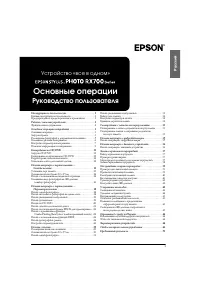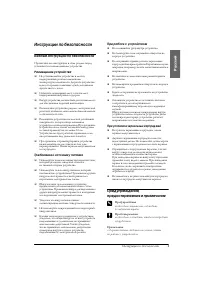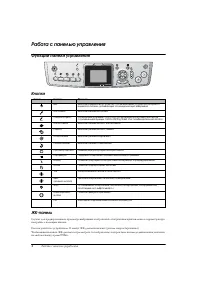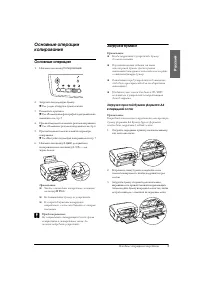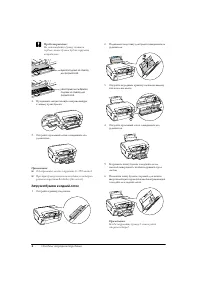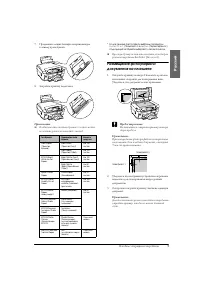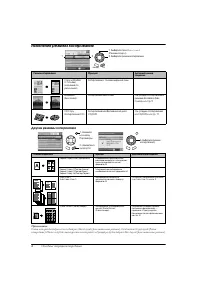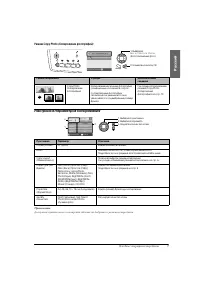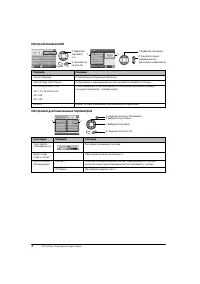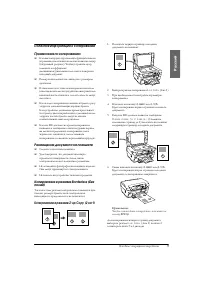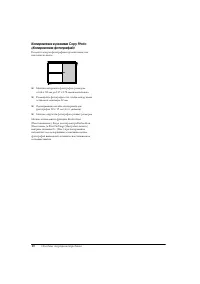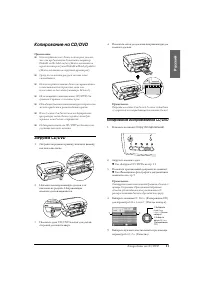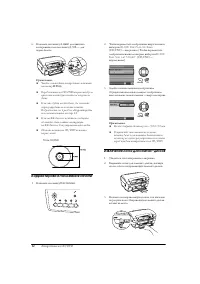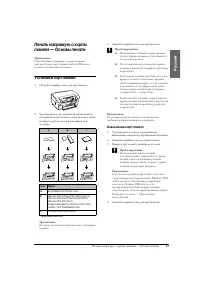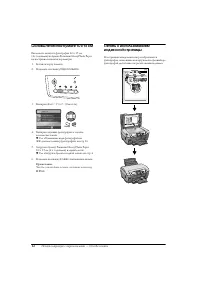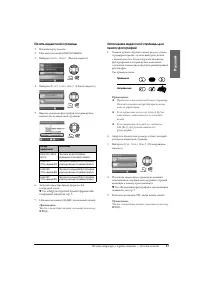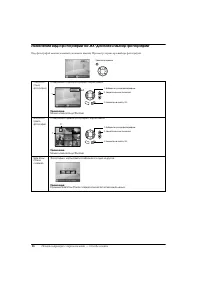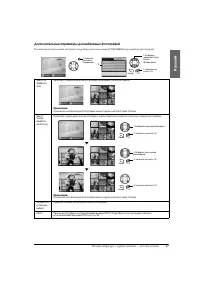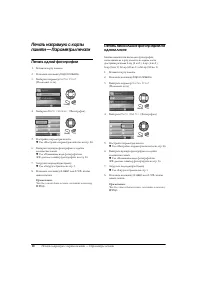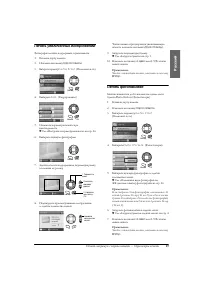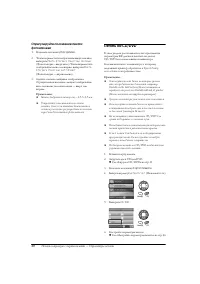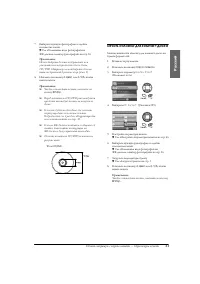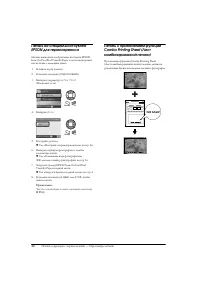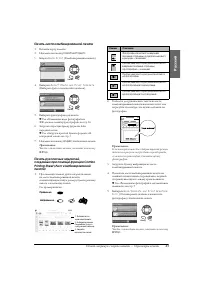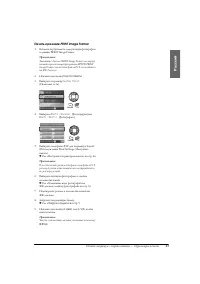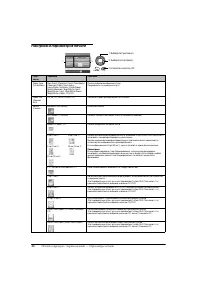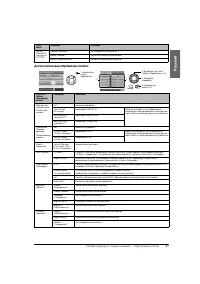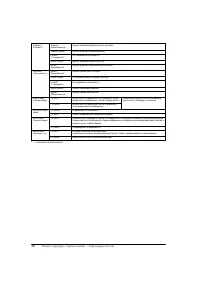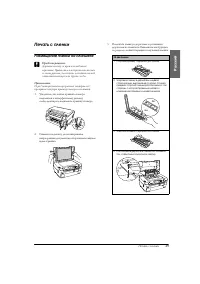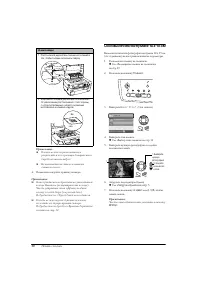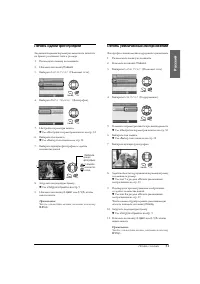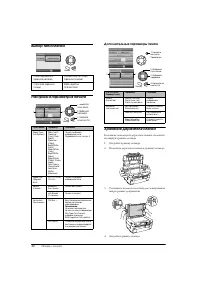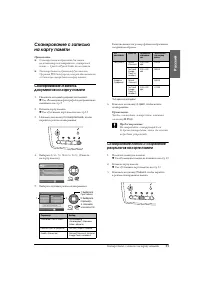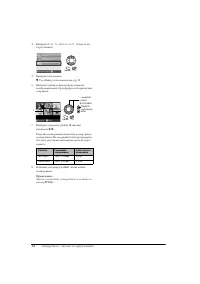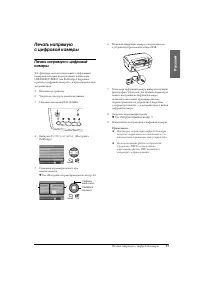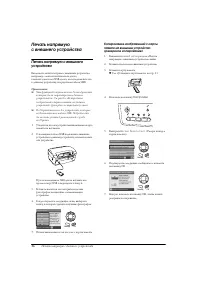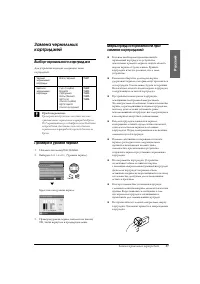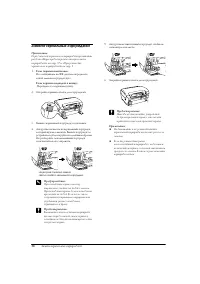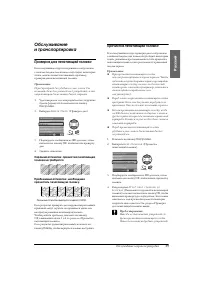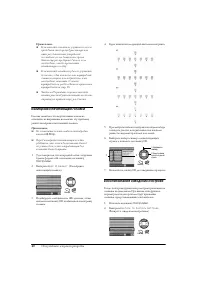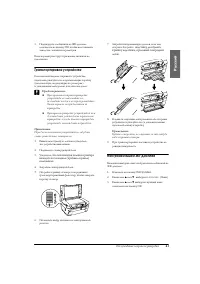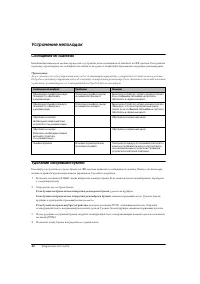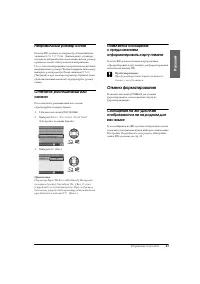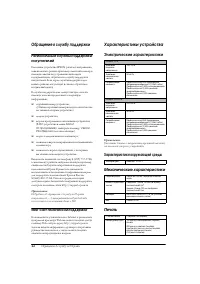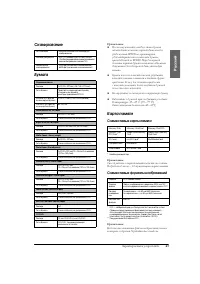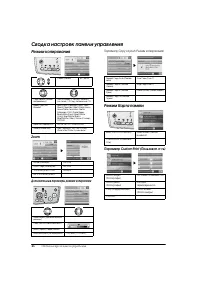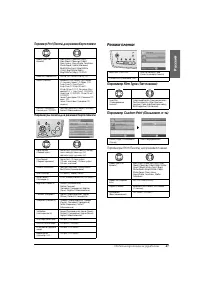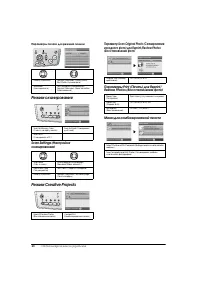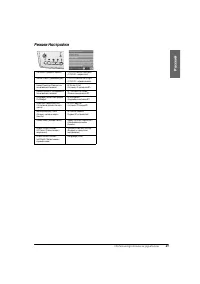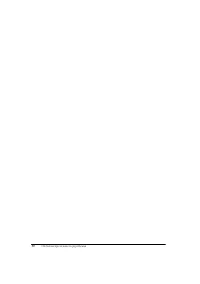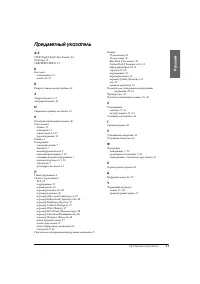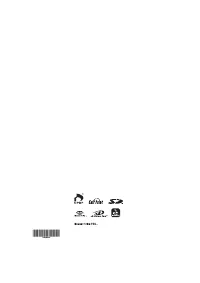МФУ Epson Stylus Photo RX700 - инструкция пользователя по применению, эксплуатации и установке на русском языке. Мы надеемся, она поможет вам решить возникшие у вас вопросы при эксплуатации техники.
Если остались вопросы, задайте их в комментариях после инструкции.
"Загружаем инструкцию", означает, что нужно подождать пока файл загрузится и можно будет его читать онлайн. Некоторые инструкции очень большие и время их появления зависит от вашей скорости интернета.
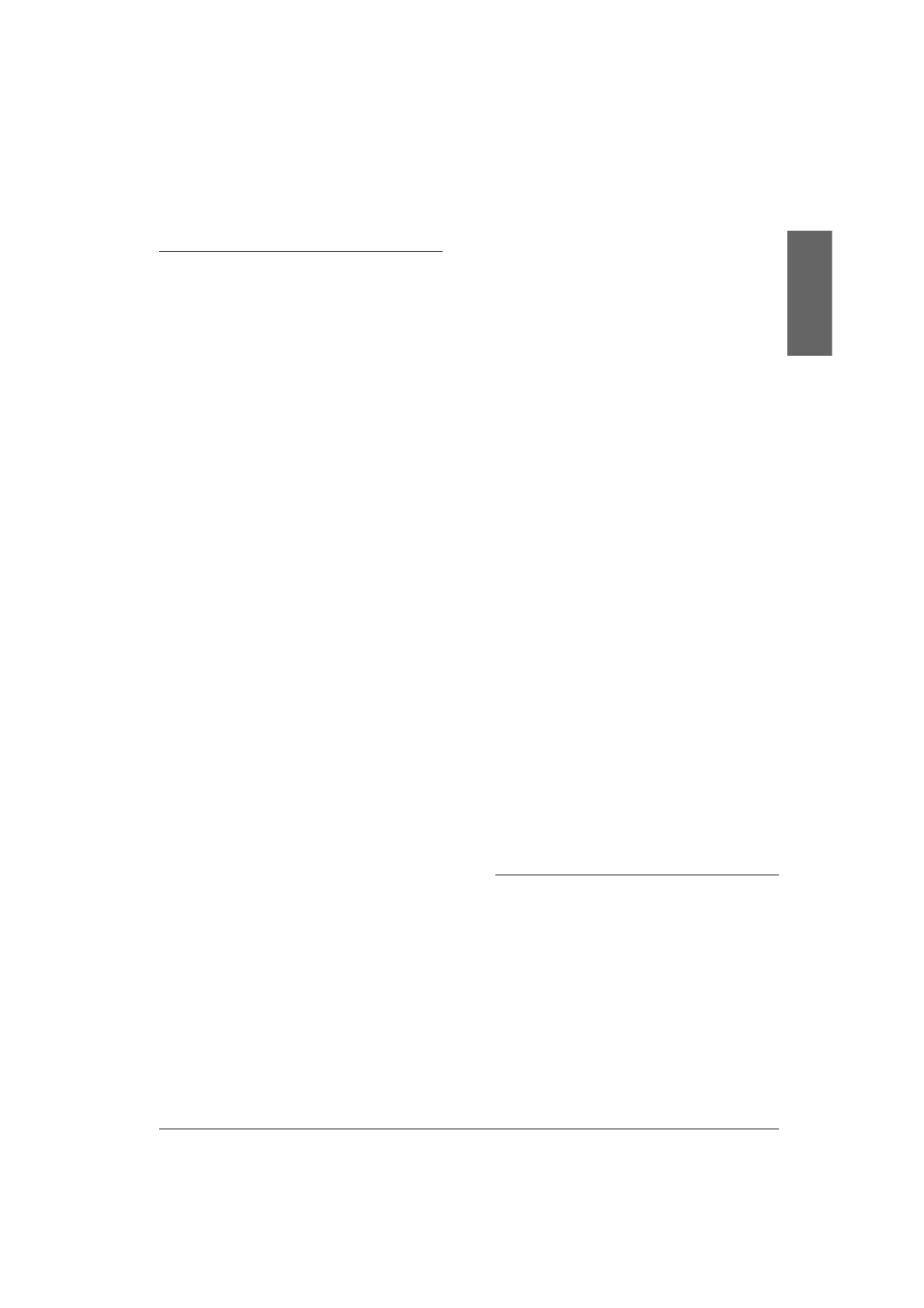
Инструкции по безопасности
1
Русский
Инструкции по безопасности
Важные инструкции по безопасности
Прочитайте все инструкции в этом разделе перед
установкой и использованием устройства.
Размещение устройства
❏
Не устанавливайте устройство в местах,
подверженных резким изменениям
температуры и влажности. Держите устройство
вдали от прямых солнечных лучей, источников
яркого света и тепла.
❏
Избегайте запыленных мест, а также мест,
подверженных вибрации и ударам.
❏
Вокруг устройства должно быть достаточно места
для обеспечения хорошей вентиляции.
❏
Располагайте устройство рядом с электрической
розеткой, чтобы его легко можно было включить
и отключить от сети.
❏
Размещайте устройство на плоской устойчивой
поверхности, которая шире основания
устройства в любом направлении. При установке
устройства около стены, оставляйте между ним
и стеной промежуток не менее 10 см.
Устройство не будет работать правильно, если
оно установлено под углом или качается.
❏
При хранении и транспортировке устройства
не наклоняйте его, не ставьте на бок и не
переворачивайте. Иначе чернила могут вылиться
из картриджа.
Требования к источнику питания
❏
Используйте только источник питания того типа,
который указан на заводской этикетке
на тыльной стороне устройства.
❏
Используйте только шнур питания, который
поставляется с устройством. Применение другого
шнура может привести к возгоранию или
поражению электрическим током.
❏
Шнур питания, прилагаемый к устройству,
предназначен для использования только с этим
устройством. Применение шнура для подключения
другой аппаратуры может привести к возгоранию
или поражению электрическим током.
❏
Убедитесь, что шнур питания отвечает
соответствующим местным стандартам безопасности.
❏
Не используйте поврежденный или перетертый
шнур питания.
❏
Если вы используете удлинитель с устройством,
убедитесь, что общая нагрузка от всех устройств,
подключенных к удлинителю, не превышает
максимально допустимой. Также убедитесь,
что не превышает максимально допустимую
суммарная нагрузка от всех устройств,
подключенных к электрической розетке.
При работе с устройством
❏
Не засовывайте руку внутрь устройства.
❏
Не блокируйте и не закрывайте отверстия на
корпусе устройства.
❏
Не открывайте крышку отсека чернильных
картриджей во время работы. В противном случае
операция, например, печать, может выполниться
неправильно.
❏
Не пытайтесь самостоятельно ремонтировать
устройство.
❏
Не помещайте предметы в отверстия на корпусе
устройства.
❏
Будьте осторожны, не проливайте на устройство
жидкости.
❏
Отключите устройство от источника питания
и обратитесь для обслуживания к
квалифицированному персоналу в следующих
случаях:
Шнур питания или вилка повреждены; внутрь
устройства попала жидкость; устройство упало
или поврежден корпус; устройство работает
неправильно или заметно медленнее.
При установке чернильных картриджей
❏
Не трясите чернильные картриджи, иначе
чернила могут вылиться.
❏
Держите чернильные картриджи в местах,
недоступных детям. Не позволяйте детям играть
с чернильными картриджами или пить чернила.
❏
Обращайтесь с картриджами бережно, так как
вокруг отверстия для подачи чернил может
остаться небольшое количество чернил.
При попадании чернил на вашу кожу тщательно
промойте кожу водой с мылом. При попадании
чернил в глаза немедленно промойте их водой.
Если после этого сохраняются неприятные
ощущения или ухудшится зрение, немедленно
обратитесь к врачу.
❏
Не снимайте и не рвите наклейку на картридже,
иначе из картриджа могут вытечь чернила.
Предупреждения,
предостережения и примечания
w
Предупреждения
необходимо тщательно соблюдать
во избежание травм.
c
Предостережения
необходимо соблюдать, чтобы не повредить
оборудование.
Примечания
содержат важные сведения и полезные советы
по работе с устройством.
Содержание
- 2 Устройство «все в одном»; Основные операции; Элементы
- 3 Русский; Инструкции по безопасности; Важные инструкции по безопасности; Размещение устройства; Предупреждения
- 4 Работа с панелью управления; Функции панели управления
- 5 Основные операции копирования; Копирование; Загрузка бумаги
- 6 Одновременно можно загружать до 150 листов.; Загрузка бумаги в задний лоток; Откройте крышку податчика.
- 7 Закройте крышку податчика.
- 8 Изменение; режима копирования; Другие режимы копирования
- 9 Режим Copy Photo (Копирование фотографий); Настройка параметров копирования
- 11 Полезная информация о копировании; Примечания по копированию; Цвет
- 12 78 мм включительно.
- 13 Копирование на CD/DVD; Копирование изображения на CD/DVD; Нажмите на кнопку
- 14 Корректировка положения печати; Извлечение лотка для компакт-дисков
- 15 Печать напрямую с карты памяти — Основы печати; Установка карт памяти; Извлечение карт памяти; Откройте крышку слота для карт памяти.
- 16 Основы печати на бумаге 10 x 15 см; Карта памяти
- 17 Печать индексной страницы; «Загрузка простой бумаги формата A4
- 18 Изменение вида фотографий на ЖК-дисплее и выбор фотографий
- 19 Дополнительные параметры для выбранных фотографий; Количество копий можно настроить подробно, нажав на кнопку
- 20 Печать напрямую с карты памяти — Параметры печати; Печать одной фотографии; Custom Print
- 21 Печать увеличенных изображений; Печать фотонаклеек
- 22 Настройки
- 23 Печать обложки для компакт-диска
- 25 Печать листа комбинированной печати; Creative Projects
- 26 Печать с использованием функций DPOF; Basic Print; «Загрузка бумаги» на стр. 3; Чтобы остановить печать, нажмите на кнопку; Печать фотографий в рамках; Печать списка рамок
- 27 Печать в режиме PRINT Image Framer
- 28 Настройка параметров печати
- 29 Дополнительные параметры печати
- 31 Печать с пленки; Размещение пленки на планшете
- 32 Пленка
- 34 Выбор типа пленки; Хранение держателя пленки; Откройте крышку сканера.
- 35 Сканирование с записью на карту памяти; Сканирование
- 36 Выберите
- 37 Печать напрямую с цифровой камеры; Напечатайте изображения с цифровой камеры.
- 38 Печать напрямую с внешнего устройства
- 39 Замена чернильных картриджей; Выбор чернильного картриджа
- 40 Если чернила кончились:; Перейдите к следующему шагу.
- 41 Обслуживание и транспортировка; Проверка дюз печатающей головки; Nozzle Check; Прочистка печатающей головки; Head Cleaning
- 42 Калибровка печатающей головки; Head Alignment; Восстановление заводских настроек; Restore to Factory Settings
- 43 OK; Транспортировка устройства; , что печатающая головка принтера; Настройка языка ЖК-дисплея
- 44 Устранение неполадок; Сообщения об ошибках; , снимите приемный лоток. Удалите бумагу; Если бумага застряла внутри устройства; On
- 45 Неправильный размер копии; Отмена форматирования
- 46 Обращение в службу поддержки; About; Web-сайт технической поддержки; Характеристики устройства; Электрические характеристики
- 47 Не загружайте сложенную или закрученную бумагу.; Совместимые карты памяти
- 48 Сводка настроек панели управления; Режим Карта памяти
- 49 Параметр Print (Печать) для режима Карта памяти; Параметры печати для режима Карта памяти; Режим пленки; Параметры Print (Печать) для режима пленки
- 50 Параметры печати для режима пленки; Режим сканирования; Меню для комбинированной печати
- 51 Режим Настройки
- 53 Предметный указатель